Jak korzystać z nowych narzędzi do edycji zdjęć Google+
Jak ogłosił menedżer produktu Google+ Zdjęcia Josh Haftel w poście w sieci społecznościowej Google, nowe narzędzia oparte są na Snapseed - opracowanym przez Nik Software, firmę nabytą przez Google rok temu. Wynik tego przejęcia można zobaczyć już dziś w nowych narzędziach do edycji zdjęć.
Ważną rzeczą jest to, że nowe narzędzia działają tylko w Google Chrome, przynajmniej w momencie pisania tego tekstu.
Nowa edycja zdjęć Google+
Przede wszystkim przejdź do sekcji Zdjęcia na swoim koncie Google+. Zrób to, umieszczając kursor myszy nad przyciskiem Strona główna w lewym górnym rogu strony Google+. Następnie wybierz Zdjęcia .
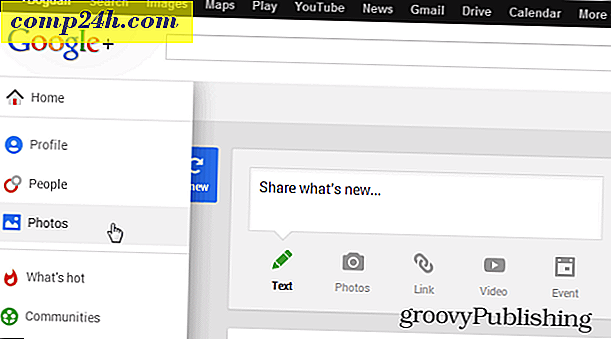
Teraz wybierz zdjęcie lub zdjęcie, które chcesz edytować - lub prześlij nowe.

Po prawej stronie ekranu pojawi się cała gama narzędzi do edycji.

Jak korzystać z ustawień wstępnych edycji
Twoje zdjęcie zostało automatycznie ulepszone po przesłaniu, ale możesz dostosować ulepszenia wprowadzone w Google+. Wystarczy kliknąć przycisk Dostosuj obok opcji Automatyczna poprawa .

Będziesz mógł zobaczyć ulepszenia w czasie rzeczywistym, dostosowując suwaki dla różnych efektów, aż rezultat będzie zgodny z Twoimi upodobaniami. Po zakończeniu kliknij Zastosuj. Możesz także całkowicie wyłączyć funkcję automatycznej poprawy .

Teraz, jeśli chcesz grać z naprawdę mocnymi rzeczami, Google udostępnił ci prosty interfejs z wieloma dostosowanymi ustawieniami. Zacznijmy od obszaru Basic Adjustments.

Najpierw kliknij przycisk Tune Image. Masz do dyspozycji sześć gotowych ustawień, ale możesz dostosować wyniki w dowolny sposób. W tym przykładzie użyłem ustawienia Moody, ale potem zrobiłem obraz cieplejszy i bardziej nasycony. Nie zapomnij kliknąć Zastosuj, gdy wynik jest taki, jaki chcesz.

Jeśli potrzebujesz dokładniejszych zmian, możesz kliknąć Dostosowanie selektywne . Pozwala wybrać obszar obrazu, a następnie odtwarzać go z jasnością, kontrastem i nasyceniem. Możesz dodawać wiele punktów i kontrolować parametry niezależnie.

Następnie pojawia się przycisk Szczegóły . Jego celem jest pomóc ci uzyskać ostrzejszy obraz. Dostępne są ustawienia wstępne, ale w razie potrzeby można wprowadzić własne poprawki.

Funkcja przycinania i obracania może być przydatna, ponieważ można wyprostować obraz, a także odwrócić go w prawo lub w lewo. Nic rewolucyjnego w tej funkcji, ale mimo wszystko miło.

Następnie przyjdź zabawne i ekscytujące zmiany w obszarze Dostosowania kreacji . To miejsce, w którym możesz uwolnić swojego wewnętrznego artystę.
Jeśli uważasz, że Twój obraz będzie wyglądał lepiej w czerni i bieli, kliknij odpowiednią opcję, a otrzymasz sześć oddzielnych, regulowanych ustawień wstępnych. Wybór koloru filtra jest również możliwy, dla większej dokładności.

Następnie pojawia się funkcja, którą najbardziej lubiłem. Nazywa się Center Focus i pozwala łatwo zaakcentować główny przedmiot obrazu. Możesz zdecydować, który obszar jest skupiony, jego rozmiar, a także ilość rozmycia i mgły, którą uzyska reszta obrazu.
Ta funkcja może przynieść spektakularne rezultaty, szczególnie w przypadku portretów. Ustawiłem go na Strong w poniższym przykładzie, a następnie dodałem więcej rozmycia.

Jeśli chcesz, aby Twoje zdjęcie było jeszcze bardziej widowiskowe, użyj predefiniowanych filtrów w sekcji Dramat .

Jeśli jesteś fanem Instagrama, jestem pewien, że będziesz potrzebował ramki do swojego obrazu. Cóż, jest ich 23 i możesz zmienić ich rozmiar.

A jeśli nie zmącisz dookoła z wystarczającą ostrością, możesz dostosować wielkość i kształt rozmycia, a także jasność, kontrast i nasycenie obszaru w obszarze Tilt-Shift .

Już wcześniej wspomniałem fanów Instagrama. Cóż, Vintage jest dla nich, ponieważ przycisk ma sześć filtrów pod maską; nie są jednak do tego przyzwyczajeni, ponieważ możesz zacząć od jednego z nich, dodać niestandardowy styl, a następnie bawić się jasnością, nasyceniem, siłą stylu i winietą.

Teraz, gdy twoje zdjęcie może już wyglądać na stare, jeśli chodzi o kolory, powinno to wyglądać tak, jak wiele przeszło, odkąd twój dziadek je wziął. Retrolux istnieje, aby zaspokoić tę potrzebę. Możesz dodać filtry i style, które sprawiają, że zdjęcie wygląda na porysowane, lub jak niektóre krople płynu trafiły gdzieś na jego powierzchnię gdzieś na przestrzeni lat.

Aby uzyskać lepszy pomysł, sprawdź różnicę między moim oryginalnym obrazem a edytowanym. Pierwszy to widok centrum mojego miasta sprzed kilku miesięcy. Prawdopodobnie mógłbym oszukać kogoś, że ten drugi został zabrany na tym samym obszarze kilka dekad temu. Kliknij, aby go powiększyć: 
Aby uzyskać lepszy obraz tego, co może zrobić, obejrzyj prezentację wideo Google poniżej. ">





